csct3434
[도커 공식문서 학습] 3. 첫 번째 이미지 빌드 및 푸시 본문
컨테이너 이미지란?
컨테이너 이미지는 애플리케이션을 실행하는 데 필요한 모든 파일, 구성 정보 및 종속성을 포함하는 표준화된 패키지입니다. 이러한 패키지는 배포 및 공유가 가능합니다.
Docker Hub란?
도커 이미지를 인터넷으로 공유하려면 이를 저장하기 위한 공간이 필요할 것입니다. 그 공간이 바로 이미지 저장소 입니다. Docker Hub는 컨테이너 이미지를 저장하고 공유할 수 있는 가장 일반적인 이미지 저장소입니다. Docker Hub를 사용하면 본인이 만든 이미지를 저장할 수 있을 뿐만 아니라, 다른 사용자가 만든 이미지를 사용하여 자신만의 이미지를 생성할 수 있습니다.
이전 가이드에서 다음과 같은 Docker Hub의 공식 이미지를 사용했습니다.
- node: Node.js 실행 환경 제공
- mysql: MySQL 데이터베이스 실행 환경 제공
- phpmyadmin: MySQL 데이터베이스 관리 UI 제공
- traefik: 애플리케이션 프록시 및 로드 밸런서 역할 수행

https://hub.docker.com/search : 좌측의 Trusted content 필터를 통해 아래와 같은 이미지들을 찾아볼 수 있습니다.
- Docker Official Image : 도커 공식 이미지
- Verified Publisher : 도커 공인 게시자
- Sponsored OSS : 도커 후원 오픈 소스 소프트웨어
실습: Docker Hub에 이미지 업로드하기
1. Docker 계정으로 로그인하기

이미지를 Docker Hub에 푸시하려면 Docker 계정이 필요합니다.
- Docker Desktop을 실행합니다.
- 우측 상단의 Sign in 버튼을 클릭합니다.
- 계정이 없다면 회원가입 후 로그인합니다.
- 로그인하면 프로필 사진이 표시됩니다.
2. Docker Hub에서 이미지 저장소 생성하기
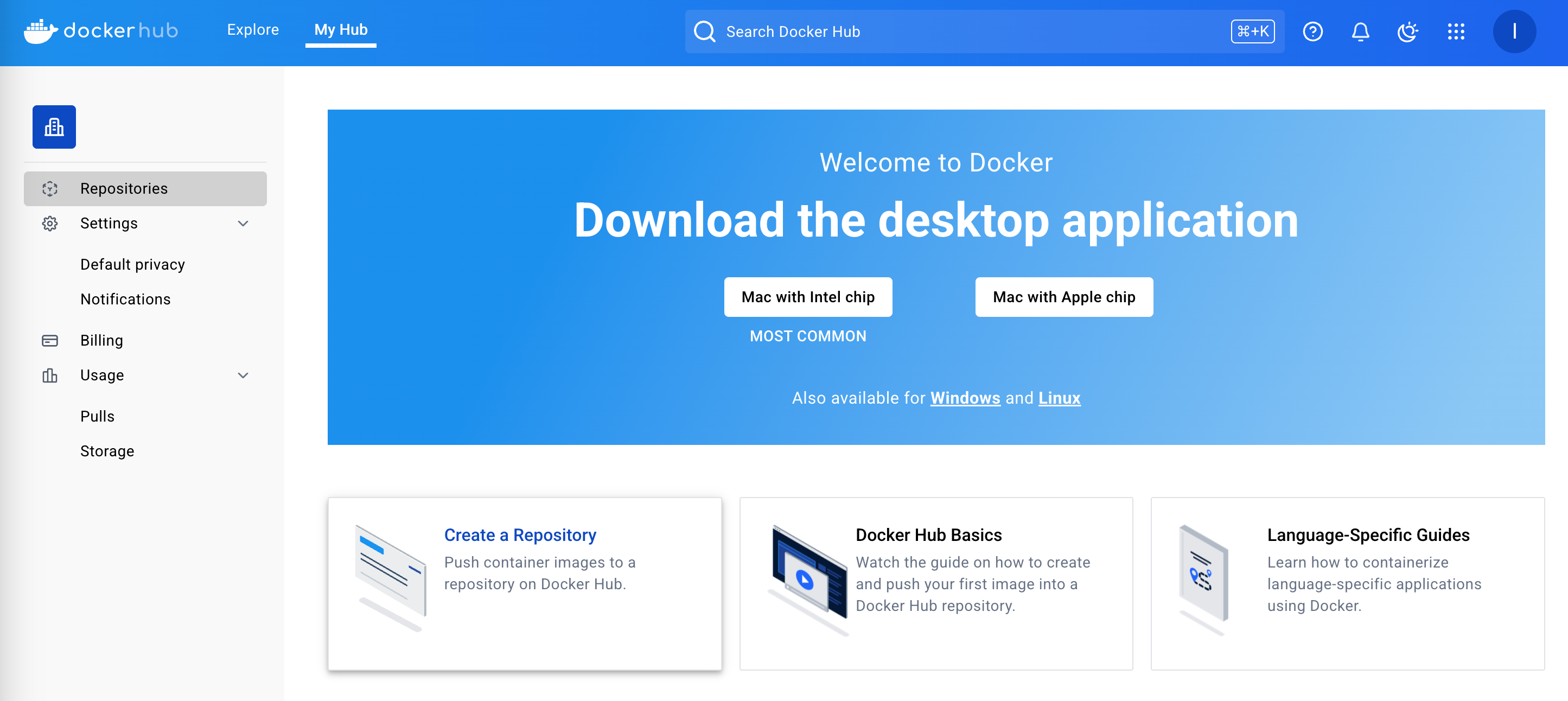
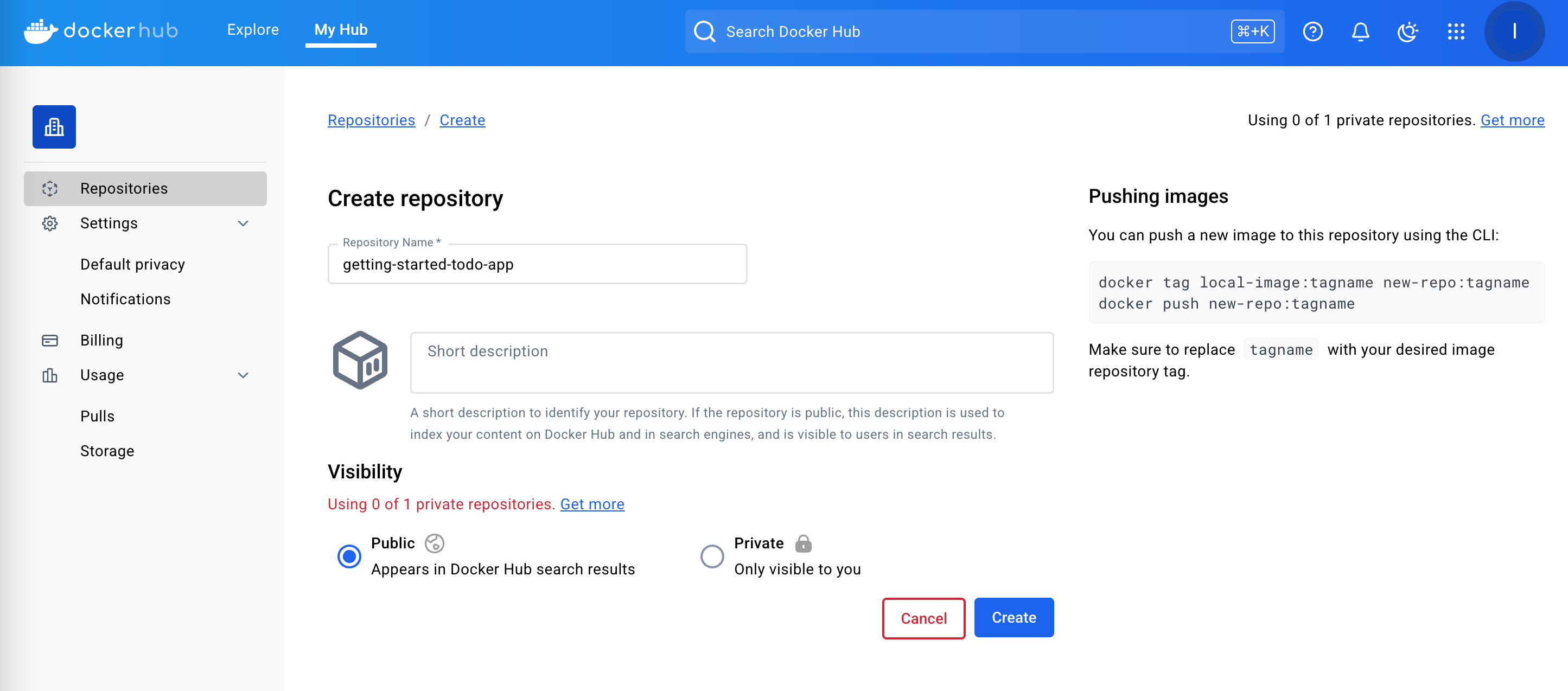
- Docker Hub에 접속합니다.
- Create repository 버튼을 클릭합니다.
- 다음 정보를 입력합니다.
- Repository name: getting-started-todo-app
- 공개/비공개 설정: Public 선택 (다른 사용자와 공유 가능)
- Create 버튼을 클릭하여 저장소를 생성합니다.
3. 컨테이너 이미지 빌드하기
1. 아래 명령어를 실행하여 GitHub에서 예제 프로젝트를 클론하거나, 프로젝트 ZIP 파일을 다운로드합니다.
git clone https://github.com/docker/getting-started-todo-app
2. 프로젝트 디렉터리로 이동합니다.
cd getting-started-todo-app
3. Docker 이미지를 빌드합니다. DOCKER_USERNAME을 본인의 Docker Hub 사용자명으로 변경하세요.
docker build -t <DOCKER_USERNAME>/getting-started-todo-app .
4. 빌드된 이미지가 존재하는지 확인합니다.
docker image ls
REPOSITORY TAG IMAGE ID CREATED SIZE
csct3434/getting-started-todo-app latest 1543656c9290 2 minutes ago 1.12GB4. Docker Hub에 이미지 푸시하기
1. 이미지를 Docker Hub에 업로드합니다. DOCKER_USERNAME을 본인의 사용자명으로 변경하세요.
(오류가 발생한다면, Docker Desktop과 Docker Hub가 같은 계정으로 로그인 되어있는지 확인해주세요)
docker push <DOCKER_USERNAME>/getting-started-todo-app
2. Docker Hub에서 업로드된 이미지를 확인합니다.
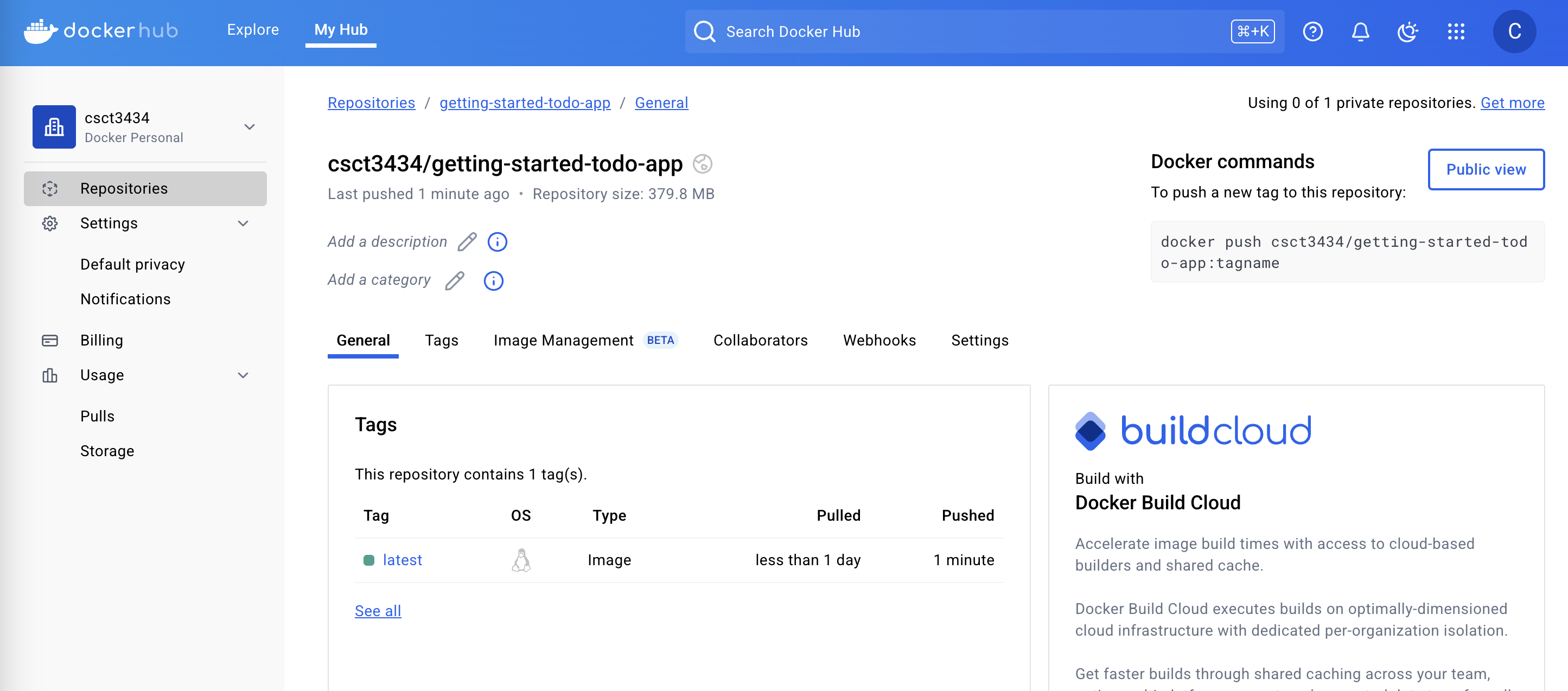
- Docker Hub의 Repositories 페이지에서 getting-started-todo-app 저장소를 찾습니다.
- 방금 푸시한 이미지가 표시됩니다.
다음 단계
이제 이미지를 Docker Hub에 업로드했으므로, 이를 활용하여 어떻게 협업과 배포를 효율적으로 할 수 있는지 알아보겠습니다!
원문
https://docs.docker.com/get-started/introduction/build-and-push-first-image/
Build and push your first image
This concept page will teach you how to build and push your first image
docs.docker.com
'Docker' 카테고리의 다른 글
| [도커 공식문서 학습] 6. 도커 핵심 개념 정리 - 레지스트리 (0) | 2025.03.30 |
|---|---|
| [도커 공식문서 학습] 5. 도커 핵심 개념 정리 - 이미지 (0) | 2025.03.30 |
| [도커 공식문서 학습] 4. 도커 핵심 개념 정리 - 컨테이너 (0) | 2025.03.27 |
| [도커 공식문서 학습] 2. Docker를 활용한 애플리케이션 개발 (0) | 2025.03.25 |
| [도커 공식문서 학습] 1. 도커 소개 및 설치 (0) | 2025.03.25 |




